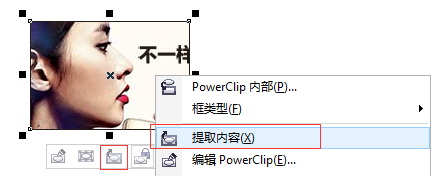关于CorelDRAW软件编辑的更多实用技巧,请参阅CorelDRAW有关编辑技巧分享(一)。
1. 快速设置微调距离的两种方法
键盘上的箭头允许您按任意方向微调对象,默认状态,对象以0.1mm的增量移动,如果您觉得这个移动距离偏小,还可以自定义微调距离,有两种方法,方法一:单击“选择工具”,在绘图区的空白处单击,再在属性栏上的微调距离文本框中输入数值,再按‘回车键’确认。
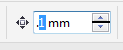
方法二:执行“工具”→“选项”在类别列表中单击“文档”→“标尺”。执行下面一项操作:在要更改的“微调”框中键入值。在“微调”框和“精密微调”框中键入值。需要时可从“单位”列表框中选择测量单位。
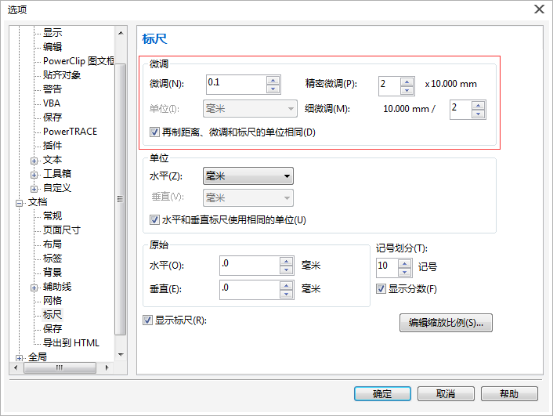
2. 快速精确设置再制距离:使用“选择工具”,在绘图区的空白处单击,再在属性栏上的再制距离文本框中输入数值,再按‘回车键’确认。
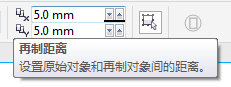
3. 以想要的距离快速再制对象:单击“选择工具”,在绘图区中单击选中一个对象并拖动到一个想要放再制对象的位置,在保持鼠标左键按下状态时再按下鼠标右键,然后同时松开两个鼠标键。最后通过按键盘上的Ctrl+D组合键可以以想要的距离快速再制对象。
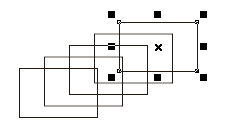
4. 用画笔工具多选:单击选中画笔工具 ,按下键盘上的Alt键并在绘图区内拖动出一个虚线框框选多条曲线,可快速同时选中多条曲线。
,按下键盘上的Alt键并在绘图区内拖动出一个虚线框框选多条曲线,可快速同时选中多条曲线。
5. 单击“选项”菜单栏,打开选项对话框(快捷键:Ctrl + J),单击“ 工作区”,选择“编辑 ”,去除“新的图框精确裁剪内容自动居中”复选框前的勾,再“确定”退出“选项”对话框,这样就完成了去除图框精确剪裁内容自动居中的设置。
6. 提取内容: 鼠标右键单击应用了图框精确剪裁的对象,在弹出的右键菜单中选择“提取内容”,能把封在图形内部的物体全取出来,等于取消了图框精确剪裁的应用。(也可以单击执行菜单:“效果”→“图框精确剪裁”→“提取内容”命令或者单击图框下面的“提取内容”按钮)。